Rippen Sie DVDs in MP3, um Hintergrundmusik unter Windows/Mac abzuspielen
Ihre Lieblingskonzert- oder Film-DVDs enthalten großartige Musik, aber Sie können sie nicht auf Ihrem Mobiltelefon anhören. Sie benötigen also ein Programm, mit dem Sie DVDs unter Windows/Mac in MP3 rippen und auf Ihren tragbaren Geräten speichern können. Die beste Lösung für Ihr Problem besteht darin, Ihre DVD in MP3 zu konvertieren, ohne sich um die Qualität sorgen zu müssen. Dieser Artikel zeigt Ihnen die drei besten Methoden zum Rippen von DVDs in MP3.
Führerliste
Teil 1: Der beste Weg, DVDs unter Windows/Mac in hoher Qualität in MP3 zu rippen Teil 2: So rippen Sie DVDs mit VLC auf dem Mac in MP3 Teil 3: Detaillierte Schritte zum Rippen von DVDs in MP3 mit Handbrake Teil 4: Häufig gestellte Fragen zum Rippen von DVDs in MP3 auf Mac/WindowsTeil 1: Der beste Weg, DVDs unter Windows/Mac in hoher Qualität in MP3 zu rippen
4Easysoft DVD Ripper unterstützt mehr als 600 Video- und Audiodateiformate, darunter MP4, MKV und AVI, mit 60-mal schnellerer DVD-Ripping-Geschwindigkeit mit GPU-Beschleunigung. Sie können die DVD unter Windows/Mac innerhalb von 5 Minuten in Originalqualität in MP3 konvertieren. Außerdem können Sie die Lautstärke anpassen, um den Originalton zu ersetzen. Darüber hinaus kann diese Software Untertitel und Audiospuren hinzufügen, Effekte, Wasserzeichen usw. anwenden, da sie erweiterte Videobearbeitungsfunktionen bietet. Dieses hervorragende DVD-Ripper-Tool bietet Ihnen die Lösungen, die Sie benötigen.

Rippen Sie DVDs mit 60-facher Geschwindigkeit in MP3 und beliebige Video- oder Audioformate.
Ermöglicht Ihnen, DVD-Videos mit erweiterten Videobearbeitungsfunktionen anzupassen
Es unterstützt einen Multi-Core-Prozessor mit einem reibungslosen, fehlerfreien DVD-Ripping-Prozess
Passen Sie Audio-Codec, Abtastrate, Bitrate und Kanal an, um die hohe Qualität zu erhalten.
100% Sicher
100% Sicher
Schritt 1Wenn Sie das Programm auf Ihrem Computer gestartet haben, klicken Sie auf DVD laden Klicken Sie in der oberen linken Ecke auf die Schaltfläche, um je nach Bedarf zwischen „DVD-Disc laden“, „DVD-ISO laden“ oder „DVD-Ordner laden“ auszuwählen.

Schritt 2Legen Sie anschließend eine DVD in das DVD-Laufwerk Ihres Computers ein. Anschließend werden die DVD-Dateien sofort geladen. Klicken Sie auf Vollständige Titelliste , um die ausgewählten Titel zu laden. Markieren Sie die Titel, die Sie hinzufügen möchten, und klicken Sie dann auf OK zur Bestätigung.

Schritt 3Für die Ausgabedatei gibt es drei Optionen: In Video/Audio rippen, In DVD-Ordner rippen Und In DVD-ISO-Datei rippen. Wählen In Video/Audio rippen und wählen Sie oben rechts im Programm MP3 als Ausgabeformat, um DVDs auf Mac/Windows in MP3 zu rippen.

Schritt 4Nachdem Sie das Ausgabeformat gewählt haben, klicken Sie auf Alles zerreißen unten rechts im Programm, um die DVD direkt in MP3 zu rippen. Sie können DVDs auch zur Wiedergabe in andere Video- oder Audioformate wie MP4, MOV, WMV, MP3 usw. konvertieren. Dazu können Sie das Ausgabeformat aus dem Dropdown-Menü der Ausgabe auswählen.

Teil 2: So rippen Sie DVDs mit VLC auf dem Mac in MP3
VLC Media Player ist einer der bekanntesten Mediaplayer und außerdem ein kostenloser DVD-zu-MP3-Konverter für den Mac. Er spielt die meisten Multimediadateien ab und wird von den meisten Menschen verwendet. Außerdem ist es ein lokaler Mediaplayer, der keinen Internetzugang benötigt, um die meisten seiner Funktionen nutzen zu können. Allerdings kann er einige kopiergeschützte DVDs nicht verarbeiten und die Audioqualität der Ausgabe nicht garantieren. Nachfolgend finden Sie das Tutorial zum Konvertieren einer DVD in eine MP3-Audiodatei auf dem Mac.
Schritt 2Öffnen Sie den VLC Media Player auf Ihrem Mac, klicken Sie auf Medien, finden Sie in der oberen linken Ecke der Hauptoberfläche des VLC Media Players. Dann erscheint ein Dropdown-Menü. Wählen Sie Scheibe öffnen, dann überprüfen Sie die Keine Disc-Menüs. Es stellt sicher, dass VLC das Disk-Menü überspringt und den Inhalt des Laufwerks konvertiert.
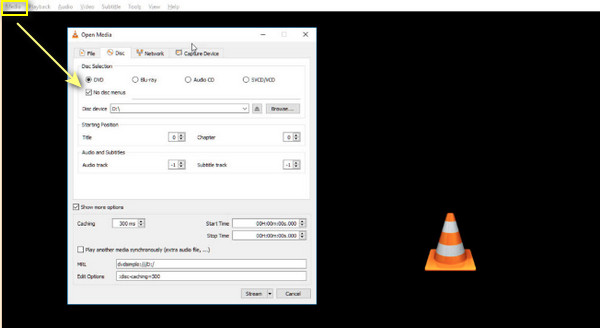
Schritt 2Kehren Sie zur Hauptoberfläche zurück und klicken Sie auf Medien Klicken Sie anschließend auf die Konvertieren/Speichern Taste. Stellen Sie die Profil als Audio-MP3, klicken Sie auf die Profil Dropdown-Menü, scrollen Sie nach unten und wählen Sie die Audio MP3 Profil.
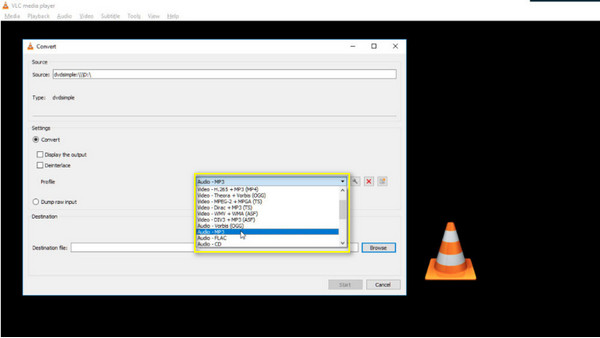
Schritt 3Sie können auch den Zielordner durchsuchen und den gewünschten auswählen. Klicken Sie abschließend auf Start , um mit dem Rippen Ihrer DVD in MP3 auf dem Mac zu beginnen. Anschließend können Sie die MP3-Musik über iTunes auf Ihrem Mac anhören.
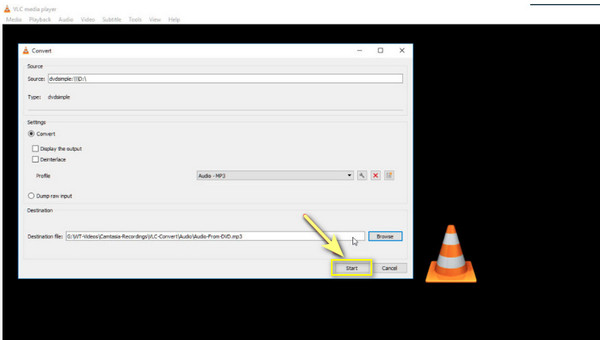
Teil 3: Detaillierte Schritte zum Rippen von DVDs in MP3 mit Handbrake
Handbrake ist ein kostenloses Open-Source-DVD-Ripper für Mac, Windows und Linux. Es ist kein DVD-zu-MP3-Konverter, aber es kann helfen. Es kann auch zuschneiden, die Größe von Videos ändern, die Lautstärke anpassen usw. Außerdem ist es schnell und zuverlässig und Sie können sicher sein, dass die Ausgabe von hoher Qualität ist. Obwohl die Ausgabeformate auf MP4, MKV und WebM beschränkt sind, verwendet MP4-Video MP3 als Audio-Codec. Nachfolgend finden Sie die detaillierten Schritte zum Rippen von DVDs in MP3 mit Handbrake.
Schritt 1Öffnen Sie Handbrake und wählen Sie die DVD auf dem Quellenauswahl. Anschließend beginnt Handbrake mit dem Scannen.
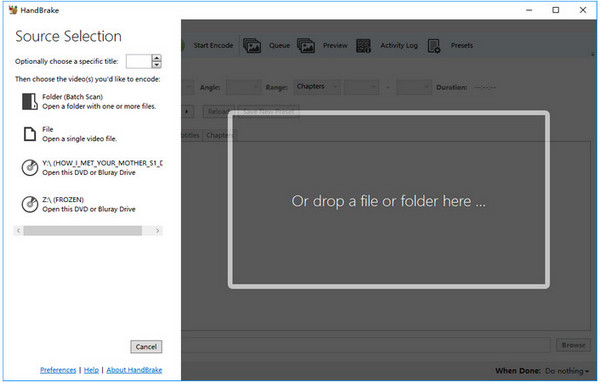
Schritt 2Wähle aus Titel, Kapitel, Und Vorgabe. Die Voreinstellung ist unter Allgemein, Web, Geräte, Matroska und Produktion gruppiert. Handbrake ermöglicht Ihnen auch die Auswahl von Untertiteln und die Angabe von Audiospuren.
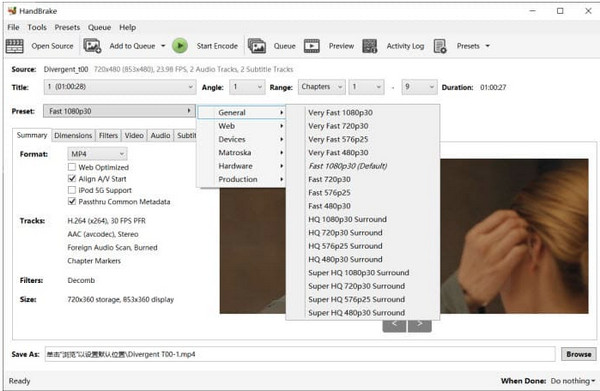
Schritt 3Navigieren Sie zum Speichern unter und klicken Sie dann auf Durchsuche um den Speicherpfad anzugeben.

Schritt 4Klicken Sie einfach auf das Kodierung starten Klicken Sie in der oberen Menüleiste auf die Schaltfläche, um mit dem Rippen Ihrer DVD in MP3 unter Windows/Mac zu beginnen. Anschließend wird eine Anzeigeleiste angezeigt, in der die verbleibende Zeit bis zum Abschluss angezeigt wird.
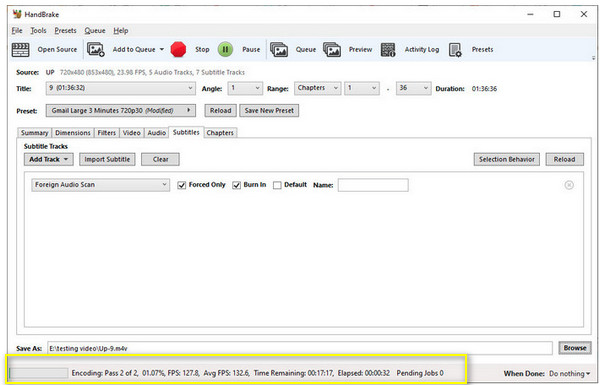
Teil 4: Häufig gestellte Fragen zum Rippen von DVDs in MP3 auf Mac/Windows
-
Wie konvertiere ich nur einen DVD-Abschnitt im VLC Media Player?
Klicken Sie oben auf das Wiedergabemenü und wählen Sie dann „Titel“. Dort werden Ihnen die Titeloptionen angezeigt. Kehren Sie zum Wiedergabemenü zurück, wählen Sie „Kapitel“ und es werden Optionen angezeigt. Sie können Titel und Kapitel verwenden, um einen bestimmten Abschnitt Ihrer DVD zu konvertieren.
-
Kann Handbrake geschützte DVDs auf dem Mac rippen?
Geschützte DVDs können nicht gerippt werden. Sie können jedoch libdvdcss installieren, das einen VLC-Prozess enthält, der HandBrake beim Entschlüsseln und Rippen von DVDs hilft. Daher können Sie Handbrake und VLC verwenden, um geschützte DVDs in MP3 zu konvertieren.
-
Können Sie mit dem Windows Media Player DVDs in MP3 rippen?
Windows Media Player bietet weitere Funktionen, darunter das Brennen beschreibbarer Discs im Audio-CD-Format und das Rippen von Musik von einer Disc. Allerdings unterstützen nicht alle Editionen von Windows Media Player das Rippen von DVD-Video-Discs unter Windows.
Abschluss
Mit den besten DVD-Rippern ist das Konvertieren von DVDs in MP3-Audiodateien unter Windows/Mac nicht mehr schwierig. Sie werden keine Probleme haben, Ihre Lieblingslieder aus einem Film abzuspielen, da Sie sie problemlos auf unseren Computern und Mobilgeräten speichern können. Aber wenn Sie nach der besten Option suchen, um Ihre DVD in MP3 zu rippen, 4Easysoft DVD Ripper unter Windows/Mac ist für Sie! Dieser Ripper kann DVDs mit 60-facher Geschwindigkeit in über 600 Formate rippen. Probieren Sie es selbst aus und erzählen Sie uns von Ihren Erfahrungen.
100% Sicher
100% Sicher



